
手机主屏动物壁纸怎么设置 iPhone怎么调整主屏幕的壁纸
发布时间:2024-10-06 13:32:50 来源:锐得游戏网
在现代社会中手机已经成为人们生活中不可或缺的工具,为了个性化手机的主屏幕,许多人喜欢设置动物壁纸。而iPhone作为一款备受欢迎的手机品牌,如何调整主屏幕的壁纸成为了许多用户的关注焦点。设置手机主屏动物壁纸不仅可以提升手机的美观度,还可以展现个人的爱好和风格。在这个过程中,用户可以根据自己的喜好选择喜欢的动物壁纸,并通过简单的操作来调整主屏幕的壁纸,让手机焕发出更加个性化的魅力。
iPhone怎么调整主屏幕的壁纸
具体步骤:
1.首先我们拿起手机,进入主界面,点击里面的【设置】图标。
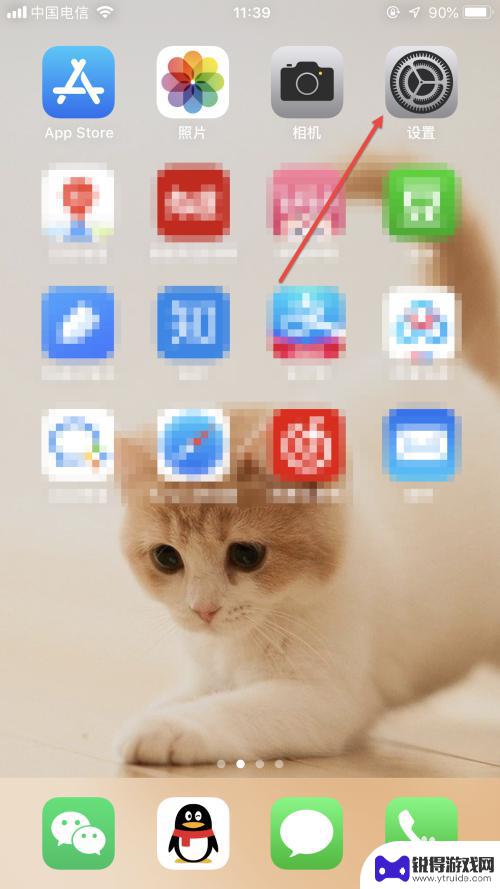
2.进入【设置】界面后,往下翻。我们找到里面的【墙纸】按钮,点击进入。
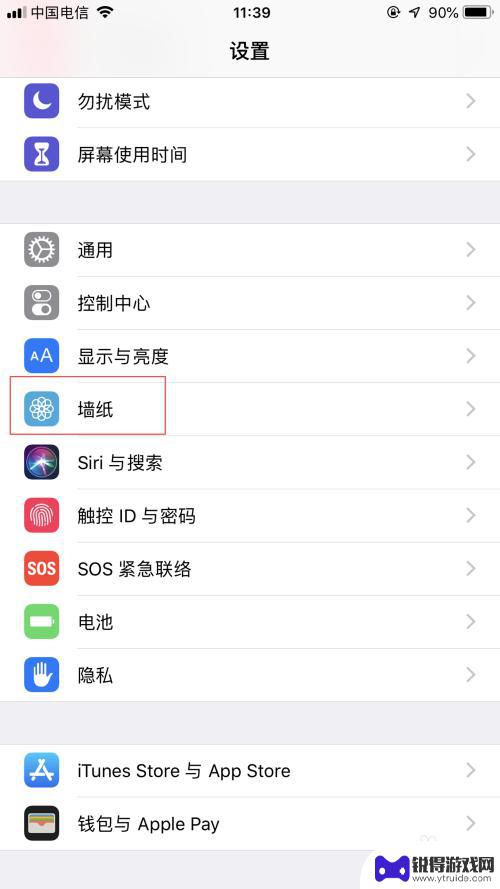
3.进入【墙纸】界面后,这里我们点击最上面的【选取新的墙纸】选项。
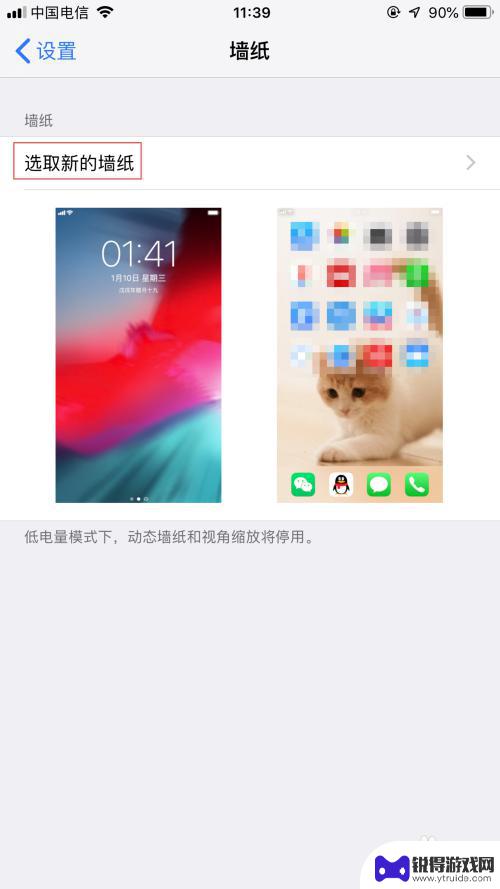
4.在该界面里,我们找到要替换的壁纸所在的文件夹,然后点击进入。
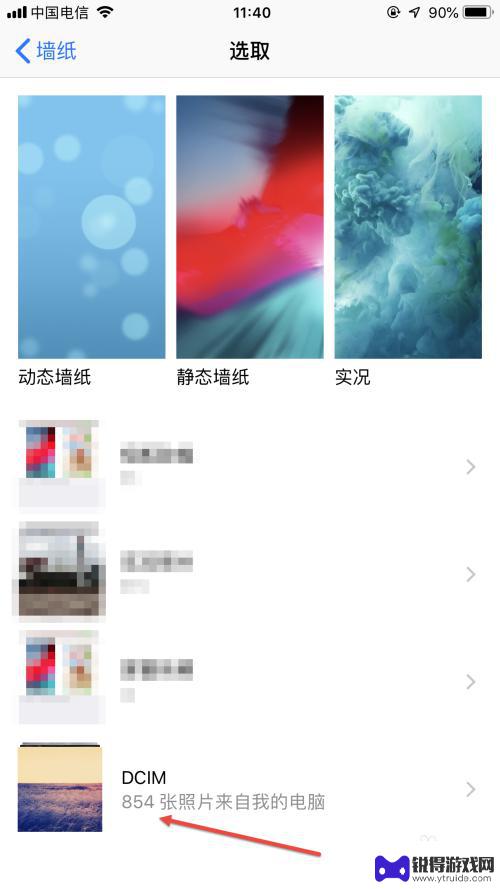
5.进入图片文件夹后,挑选一张中意的壁纸,然后用手指点击一下这个图片。
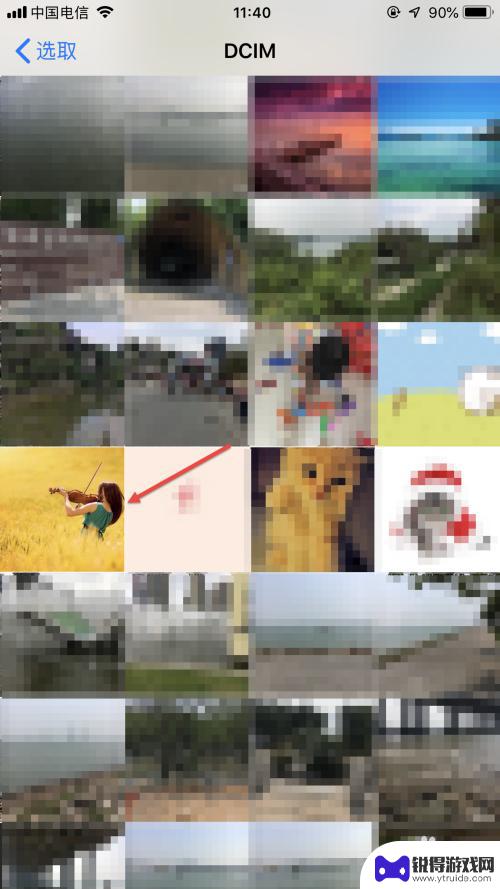
6.此时,会弹出一个新的界面,这里我们点击右下角的【设定】按钮。

7.在弹出的选项中,我们选择第二个选项【设定主屏幕】。
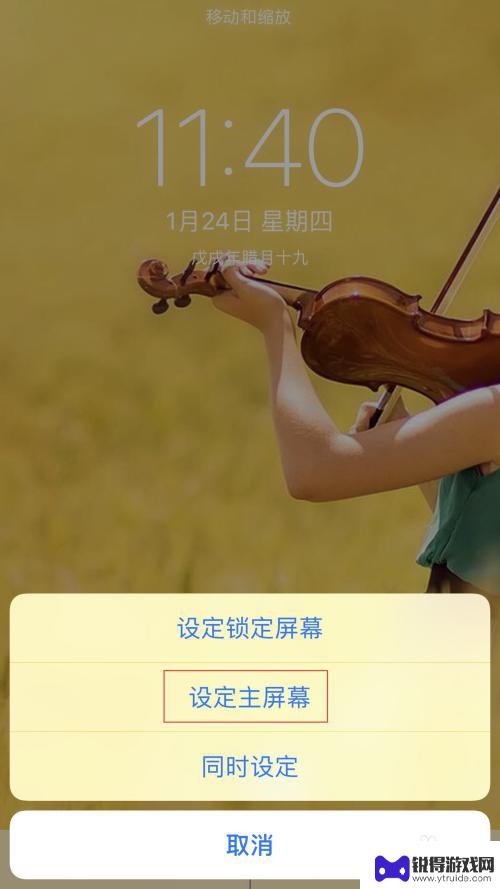
8.完成后,我们重新进入主屏幕,就可以看到刚刚设置的壁纸了。
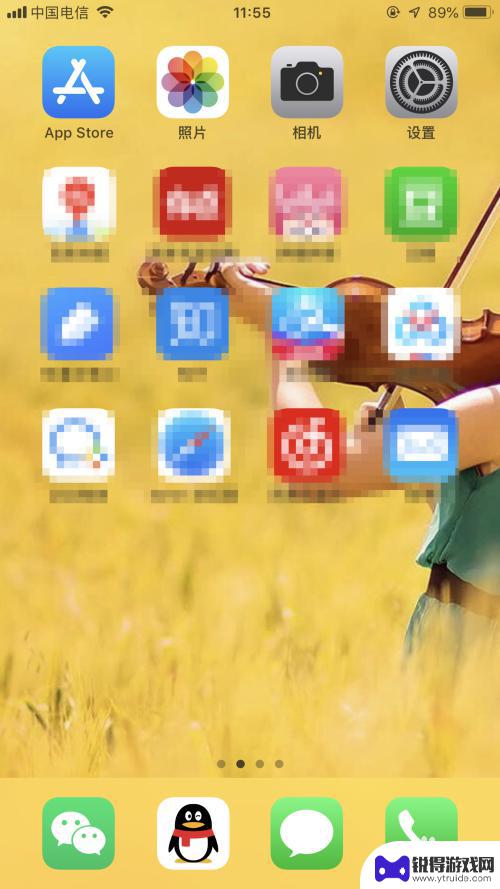
以上是关于如何设置手机主屏动物壁纸的全部内容,如果有遇到相同情况的用户,可以按照小编的方法来解决。
热门游戏
- 相关教程
- 小编精选
-
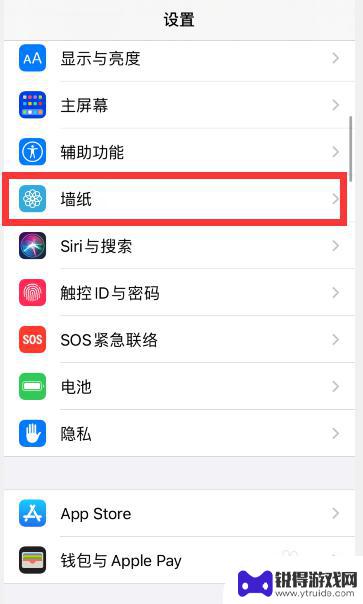
iphone锁屏和主屏壁纸 苹果手机iphone如何设置锁屏和主屏幕壁纸不同
iPhone作为一款广受欢迎的智能手机,其独特的设计风格也体现在锁屏和主屏壁纸的设置上,在苹果手机iPhone上,设置锁屏和主屏幕壁纸是两个独立的操作,用户可以根据个人喜好和需...
2024-03-23
-
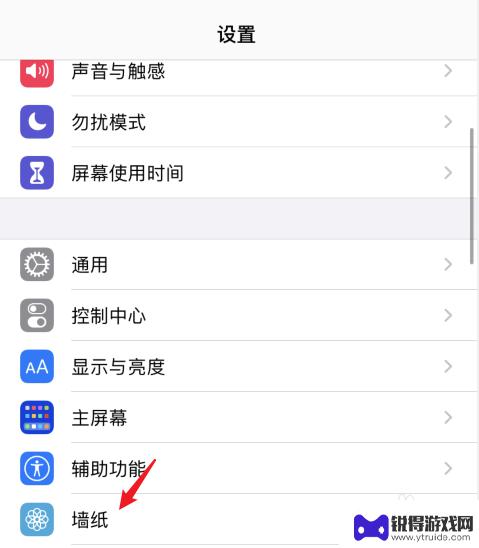
苹果手机怎么调整壁纸比例 iphone壁纸设置大小方法
苹果手机的壁纸设置是手机个性化的重要部分,通过调整壁纸比例可以让手机屏幕更加美观,在iPhone上设置壁纸大小的方法也非常简单,用户只需要进入设置界面,选择壁纸与主题,然后根据...
2024-07-21
-
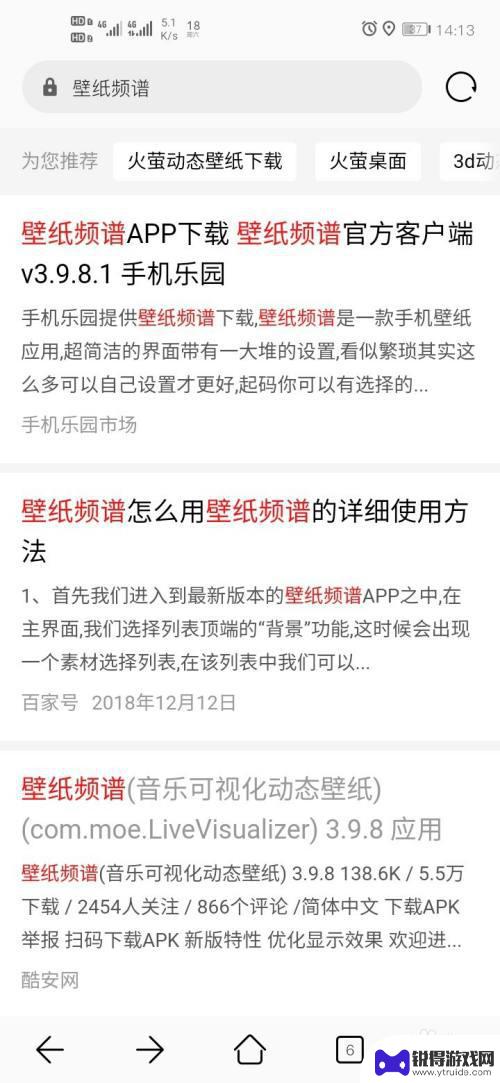
手机频谱壁纸怎么设置 手机可视化音频动态壁纸设置方法
手机频谱壁纸是一种独特的壁纸设置,让手机屏幕上的音频频谱动态呈现,通过这种壁纸,用户可以在手机屏幕上看到音频信号的波动,为手机增添了一种时尚的科技感。手机频谱壁纸怎么设置呢?如...
2025-01-19
-
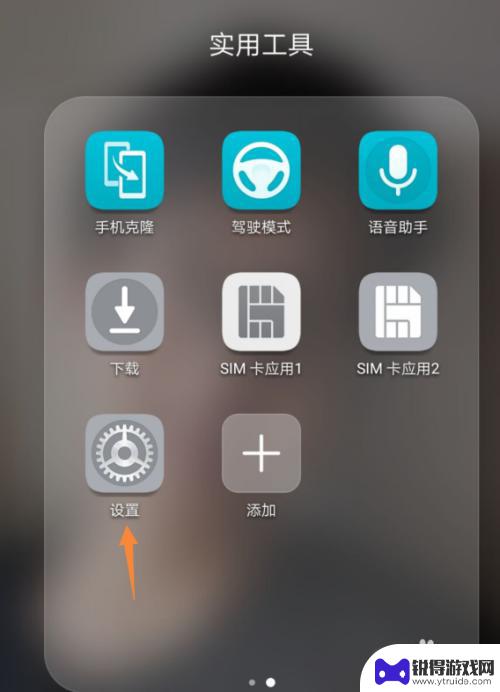
屏幕主题怎么设置手机 如何在手机上自定义设置壁纸
在如今的智能手机时代,屏幕主题的设置已经成为了每个人都关注的话题,从如何选择合适的壁纸到如何自定义设置,手机屏幕主题已经成为了人们展示个性和品味的重要途径之一。通过精心选择和调...
2024-10-30
-

如何设置一个手机壁纸 一屏一壁纸如何设置
想要让手机屏幕更加个性化和独特吗?那么设置一个精美的手机壁纸就是一个不错的选择,一屏一壁纸的设置方法简单易行,只需在手机设置中找到壁纸选项,选择喜欢的图片并进行裁剪调整即可。通...
2024-05-12
-

苹果手机怎么锁屏换壁纸 iOS手机怎么设置动态锁屏壁纸
苹果手机作为一款备受欢迎的智能手机,其锁屏壁纸设置功能也备受用户关注,在iOS系统中,用户可以轻松地更换锁屏壁纸,甚至还可以设置动态锁屏壁纸,让手机屏幕更加生动和个性化。通过简...
2024-05-05
-

苹果6手机钢化膜怎么贴 iPhone6苹果手机如何正确贴膜钢化膜
苹果6手机作为一款备受追捧的智能手机,已经成为了人们生活中不可或缺的一部分,随着手机的使用频率越来越高,保护手机屏幕的需求也日益增长。而钢化膜作为一种有效的保护屏幕的方式,备受...
2025-02-22
-

苹果6怎么才能高性能手机 如何优化苹果手机的运行速度
近年来随着科技的不断进步,手机已经成为了人们生活中不可或缺的一部分,而iPhone 6作为苹果旗下的一款高性能手机,备受用户的青睐。由于长时间的使用或者其他原因,苹果手机的运行...
2025-02-22















